この記事では、CPUクーラーの取り外し方からCPUの交換方法までを分かりやすく解説しています。
この記事の目次
CPUクーラーには2種類ある
まずは、自分の使っているCPUクーラーがどういう取り付け方になっているかチェックしましょう。

CPUクーラーは大きくわけて2種類の取り付け方があります。
ゲーミングPCをドスパラやツクモなどで購入した場合、ほとんどがプッシュピンタイプの取り付け方法になっているはずです。
というのも、Intel製のCPUに付属しているリテールクーラーがプッシュピンタイプなので、CPUクーラーをカスタマイズしている人以外はプッシュピンタイプになります。

BTOメーカーによっては独自のCPUクーラーにしていることもあります。
その場合、バックプレート式になっていることもありますので、チェックしてみてください。
また、リテールクーラー以外のCPUクーラーであっても、プッシュピンタイプが採用されていることもあります。
プッシュピンタイプのCPUクーラーの外し方
まずはCPUクーラーを外していきます。

プッシュピンには矢印が書かれています。この矢印が外側を向いている時はロックが掛かっている状態です。
このロックを外すために、矢印の方向にピンを回します。

手で簡単に回せますが、PCケースの関係で指が届かないような場合は、マイナスドライバーを使って回すこともできます。

全ての矢印を内側に向けたら、クーラーを抑えながらピンだけを引っこ抜きます。

ちょっと分かりにくいかもしれませんが、黒い部分が上側に伸びてます。これでピンが抜けました。
リテールクーラーは純正のものなので、すんなり抜けますが、社外品(純正以外)のクーラーは、様々なソケット形状に合わせるため、ピンの形状が少し特殊になっていることがあります。
その場合、ちょっと力が必要だったり、抜けにくいこともあります。
しっかりと矢印の方向を確認して抜けば外れますので、丁寧に、そして徐々に力を入れてみて、抜けるか試してみてください。

全てのピンを抜いたら、あとはクーラーを持ち上げて外すだけです。
プッシュピンタイプは単純な構造になっているので取り外しが簡単です。

これでCPUがお目見えしました。
CPUクーラーの取り付け方については後述しますので、CPUの交換方法が必要ない方は、こちらからどうぞ。
CPUとCPUクーラーのグリスを拭き取る

まずはCPUに付着しているグリスを拭き取ります。
ウェットティッシュがあると便利です。もしなければティッシュペーパーでもOKですが、きれいに拭き取れないこともあるので、丁寧に作業しましょう。

ゴシゴシ拭いていきます。ウェットティッシュでザーッと拭いたあと、乾いたティッシュペーパーでササッと拭き取ります。

キレイに拭き取れました。これでOKです。

CPUクーラーの方もグリスを拭き取っておきます。
こちらも同じようにウェットティッシュで拭き取ります。これでグリスの拭き取りは終了です。
CPUの取り付け・交換方法

新しいマザーボードにCPUを取り付ける場合、CPUソケットにカバーが付いています。
このカバーは付けたまま、右側のレバーを外します。

するとソケットが出てくるので、ここにCPUを乗せます。
今まで使っていたマザーボードをそのまま使う場合は、このタイミングで古いCPUを外し、新しいCPUを取り付けます。
決まった方向で取り付けないとソケットのピン(針のような部分)が折れてしまうので、焦らず丁寧に進めていきましょう。

CPUの切り込みとソケットの突起がピッタリはまる方向にのせます。

ピッタリはまったら、右側のレバーを下ろし、ロックをかけます。
すると、上についていたカバーが自然に外れますので、これで完了です。
CPUのグリスの塗り方
続いてグリスを塗っていきます。
CPUクーラーによっては、グリスがはじめから塗ってあることもありますので、まずはCPUクーラーを観てみましょう。

今回僕が使うリテールクーラーにはグリスが塗られていなかったので、自分で塗っていきます。

グリスは注射器のような容器に入っていて、このまま塗ることができます。


横と縦から撮ってみました。
米粒より少し大きいぐらいでOKです。これ以上塗るとグリスがはみ出てCPUに垂れてしまいます。
グリスが垂れるとCPUの故障の原因になりますので、注意しましょう。
また、このあとの塗り方にも2種類あります。
- このままクーラーを載せて押しつぶす方式
- ヘラを使ってグリスをきれいに伸ばす方式
どちらでも構いません。僕はこのままCPUクーラーを載せて、重みで押しつぶす方式を使っています。

CPUクーラーをそのまま載せると、このような円形になります。全体に伸びている感じはありませんが、これで十分です。
要はCPUとCPUクーラーが密着すれば良いだけなので、CPU全体に塗る必要はありません。
でもやっぱり気になる…という人は、ヘラを使って塗る方式を使いましょう。

専用のヘラで伸ばしても良いですが、頻繁に使うものでもないので、別のもので代用してもOKです。
今回はCPUの外箱をハサミで切って代用しました。
他にもコンビニでもらえるプリン用のスプーンなども使う人が多いですね。これに関しては手元にあるものならなんでもOKです。

グリスを伸ばしていきます。楽しいです。

これで完成です。
量を多くしすぎると、CPUクーラーの重みではみ出してしまう危険性があるので、少し足りないぐらいの量にしておくのがベストです。
これでグリス塗りが終了です。
CPUクーラーの取り付け方
最後にCPUクーラーを取り付けます。
バックプレートタイプのCPUは取り付け方が製品によって違うので、それぞれの説明書を参考にしてください。
この記事では、プッシュピンタイプの取り付け方を解説します。
CPUクーラーを外したときとは逆の手順で進めていくだけなので、とても簡単です。CPUクーラーを取り外せた人は、すんなり作業できると思います。

まずはプッシュピンの方向を揃えます。

矢印が内側を向いている場合は、外側に向けます。矢印とは逆の方向に回します。

プッシュピンの中のクリップ(白い部分)が、写真のように飛び出ていればOKです。

CPUクーラーの向きについてですが、マザーボードのCPU_FANと書かれているところにCPUファンのケーブルを接続するので、ケーブルがCPU_FANと書かれているコネクタに近いところになるように取り付けましょう。
今回の場合、CPU_FANのコネクタがマザーボードの上側にあるので、CPUクーラーもケーブルが上側に来るように取り付けます。

まずはピンをマザーボードの穴の中に軽く入れます。
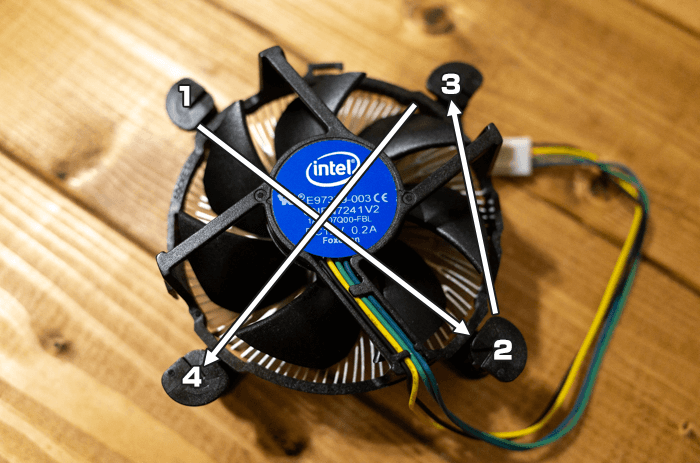
ピンを押し込む順番は、対角になるようにしましょう。

ピンにグッと力を入れると、パチっという音が鳴ります。これがしっかり入っている証拠です。
音が鳴らず、ちゃんと入っているかわからない場合は、マザーボードの裏側からチェックできます。

マザーボードの裏側をみて、画像のようにクリップだけが飛び出ている場合は、しっかりはまっていない証拠です。
1度CPUクーラーを取り外して、矢印が外側を向いているか、全てのピンが穴にはまっているかをチェックしましょう。

しっかりピンが入った状態がこちらです。
クリップの間から黒いピン(突起物)が出ている状態になれば、しっかりロックされています。
4つすべてがこの状態になれば、CPUクーラーの取り付けは成功です。
まとめ
以上がCPUの取り付け・交換とCPUクーラーの外し方・取り付け方になります。
挑戦するまでは難易度が高そうに見えますが、1度経験してしまえばとても簡単です。
CPUはそうそう交換することがないパーツですが、CPUクーラーは割とよく外すパーツなので、1度経験しておいても良いと思います。












コメントを残す